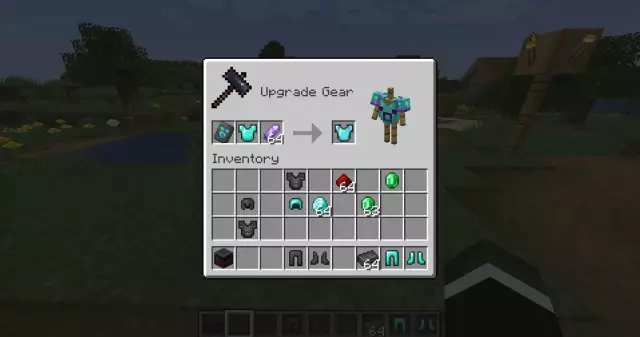ძალიან კარგია, რომ ჩვენ ვცხოვრობთ IT ტექნოლოგიების განვითარების პერიოდში. კაცობრიობისთვის სასარგებლო ერთ-ერთი ასეთი მიღწევა არის მცირე და ძალიან მოსახერხებელი Skype პროგრამა. პროგრამის პოპულარობა უზარმაზარია და ეს გასაკვირი არ არის - ყოველივე ამის შემდეგ, ეს საშუალებას გაძლევთ თითქმის უფასოდ ისაუბროთ ოჯახის წევრებთან და კოლეგებთან მთელს მსოფლიოში. და არა მხოლოდ აუდიო ფორმატში, არამედ ვიდეოშიც. მაგრამ თუ აქამდე არ გამოგიყენებიათ ვებკამერა და უბრალოდ აპირებთ მის დაყენებას, რამდენიმე რჩევა შეიძლება გამოგადგეთ.
Ეს აუცილებელია
ინტერნეტი, მარტივი ვებკამერა
ინსტრუქციები
Ნაბიჯი 1
მიიღეთ ვებკამერა. თუ არ იცით რომელი მოდელი აირჩიოთ, გაიარეთ კონსულტაცია გაყიდვების კონსულტანტთან. აუხსენით, რა მიზნით გჭირდებათ ვებკამერა და ის გირჩევთ შესაბამის მოდიფიკაციას. უბრალოდ გახსოვდეთ, რომ თქვენ არ გჭირდებათ უმაღლესი კლასის ვებკამერები, საშუალო საკმარისია. მძღოლი უნდა შეიცავდეს ვებკამერას.
ნაბიჯი 2
შეაერთეთ ვებკამერა თქვენს კომპიუტერთან. თუ რაიმე გაურკვეველი მიზეზის გამო, მძღოლები არ გყავდათ, გადმოწერეთ ისინი ქსელიდან.
ნაბიჯი 3
თქვენს ვებკამერასთან დაკავშირების შემდეგ, დარწმუნდით, რომ Skype ხედავს მას. როგორ მოვიქცეთ: გადადით მენიუში „ინსტრუმენტები“და დააჭირეთ ღილაკს „პარამეტრების“პარამეტრს, შემდეგ გადადით „მენიუს პარამეტრების“ქვემენიუში და შეამოწმეთ, არის თუ არა სკაიპის ვიდეო პარამეტრის გვერდით. საკონტროლო ნიშანი უნდა იყოს წარმოდგენილი.
ნაბიჯი 4
თუ სკაიპმა დაინახა თქვენი ვებკამერა და ის მუშაობს, თქვენი მონიტორის ზედა მარჯვენა კუთხეში ნახავთ თქვენს სურათს. თუ არა, გადააყენეთ მძღოლები და ხელახლა შეამოწმეთ. თუ ყველაფერი რიგზეა, თქვენს თანამოსაუბრეს ნახავს იგივე სურათი.
ნაბიჯი 5
შეგიძლიათ შეცვალოთ ვიდეოს სურათი თქვენს გემოვნებაზე. ამის გაკეთება შესაძლებელია "ვებკამერის პარამეტრების" საშუალებით. აქ შეგიძლიათ დააყენოთ სიკაშკაშე, კონტრასტი და ფერთა გამა. ყველა ეს ცვლილება მოხდება თქვენს მონიტორზე - თქვენ გააკონტროლებთ ამ პროცესს.
ნაბიჯი 6
ასე რომ, ხედავთ სურათს და მოირგეთ პარამეტრები, დააჭირეთ ღილაკს "შენახვა". თქვენი Skype ვებკამერა დაყენებულია.